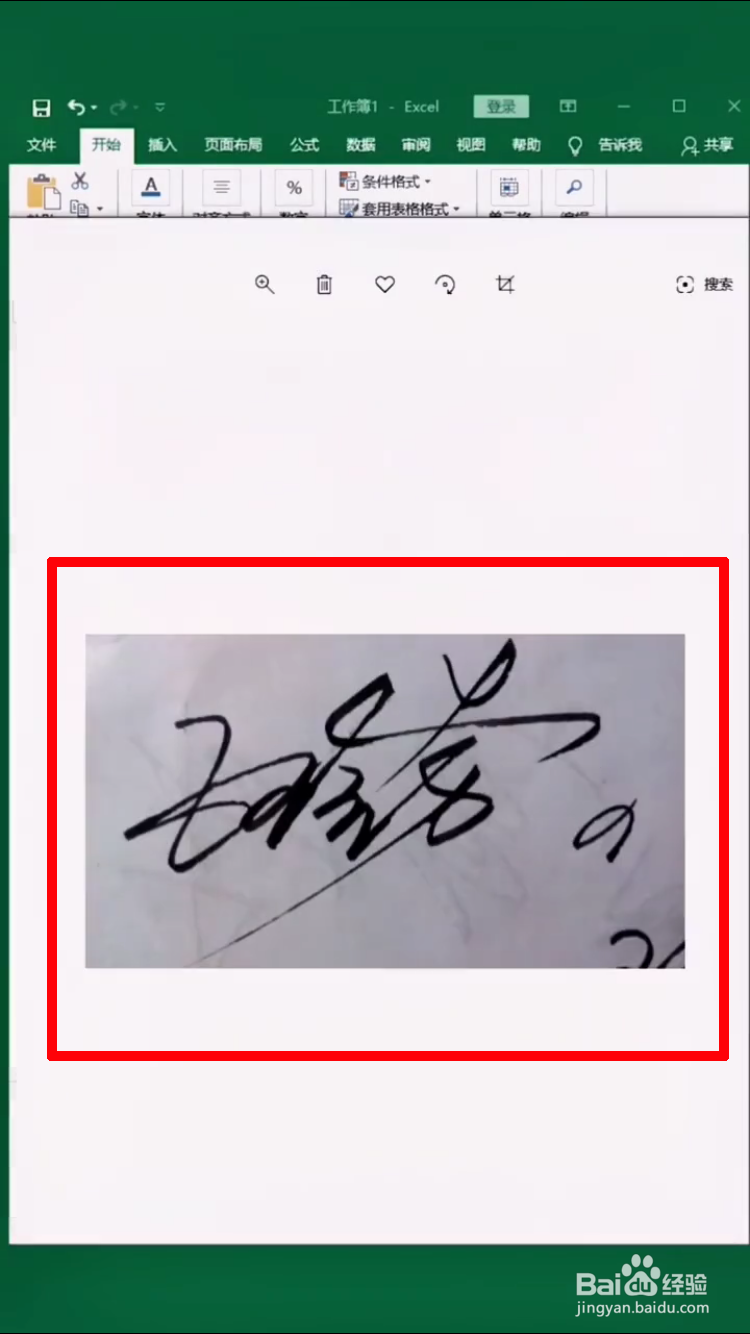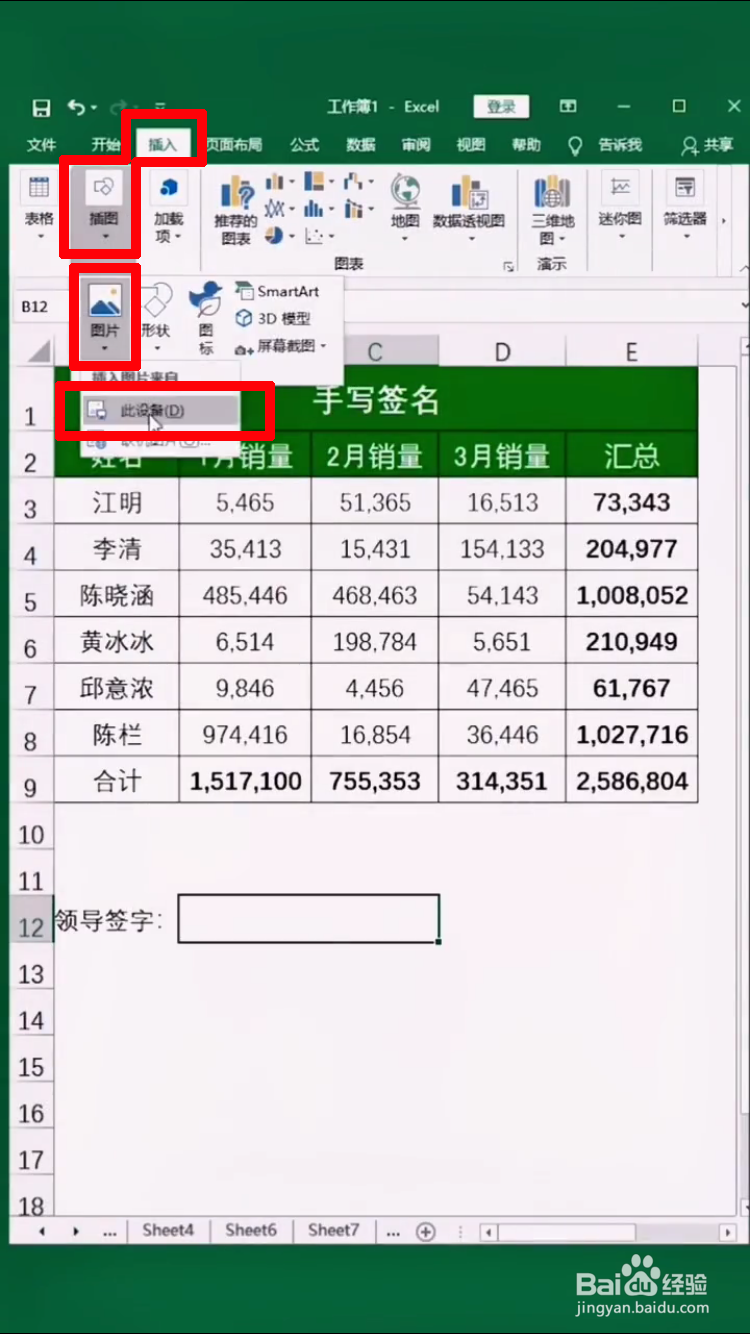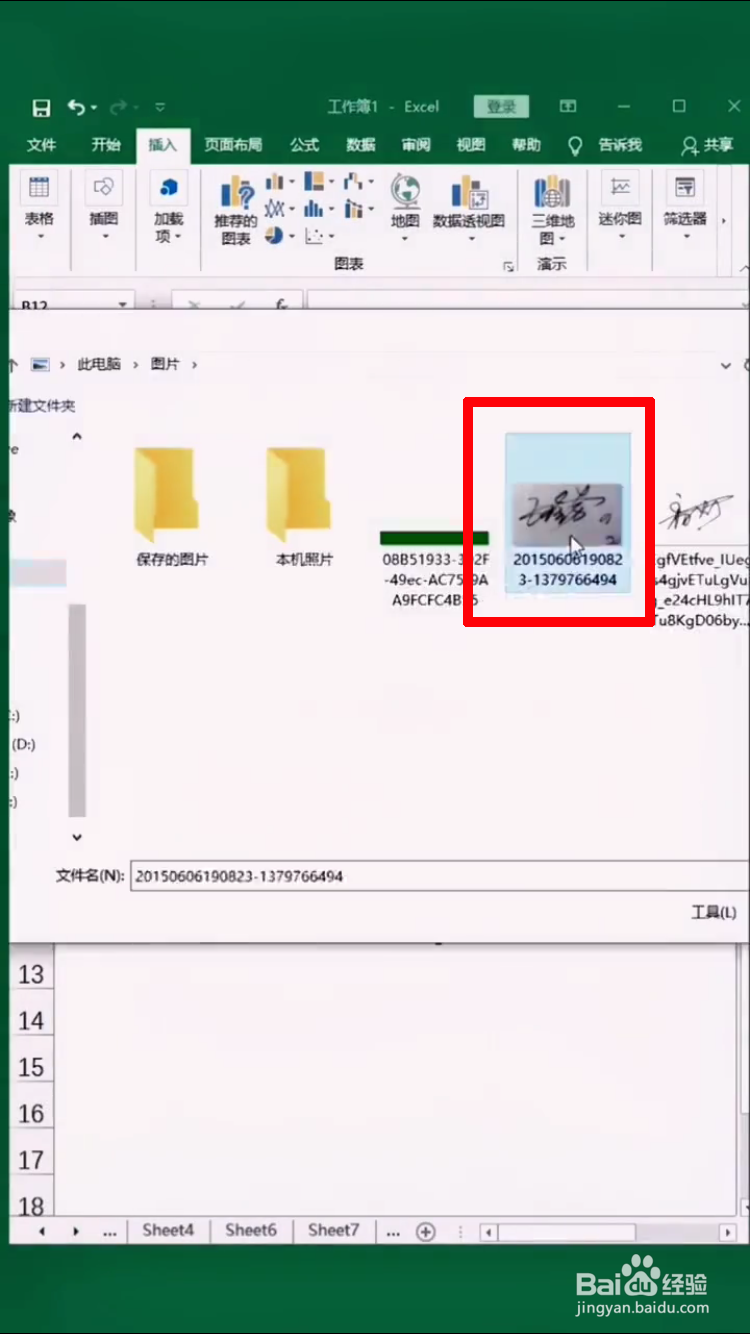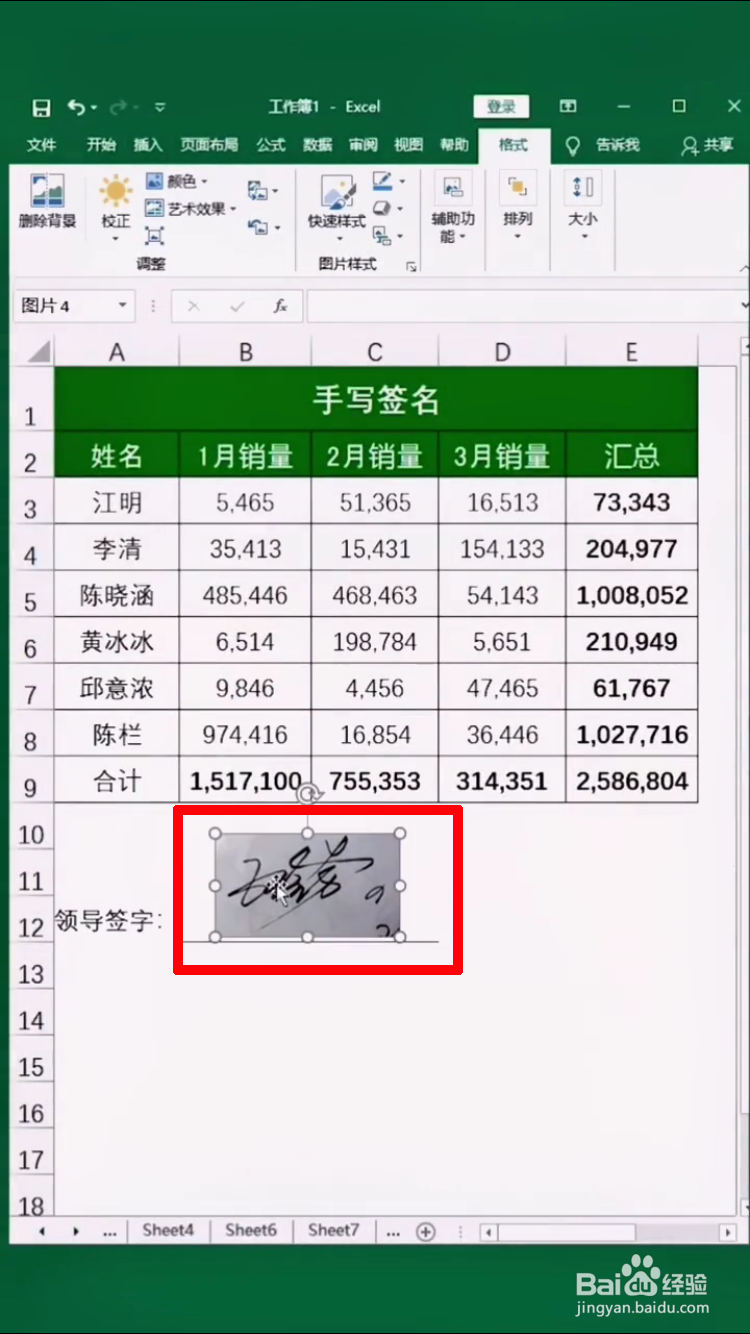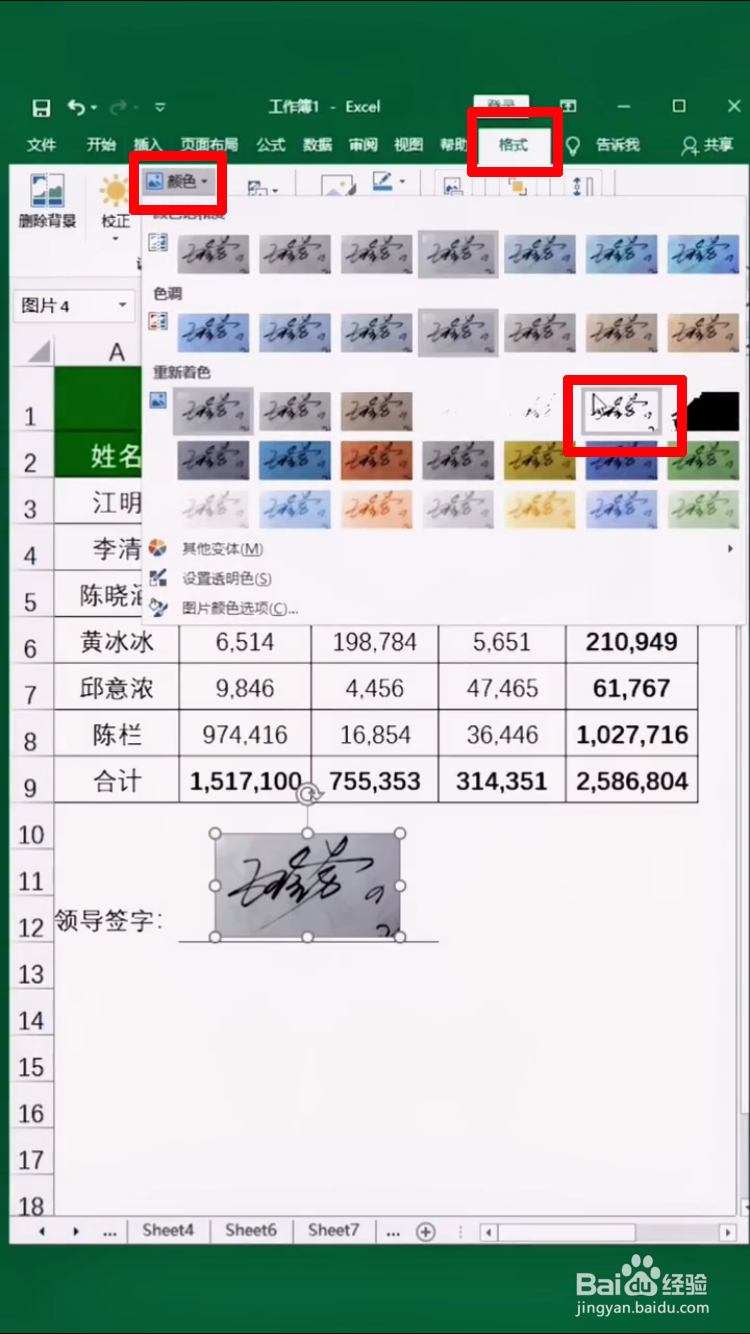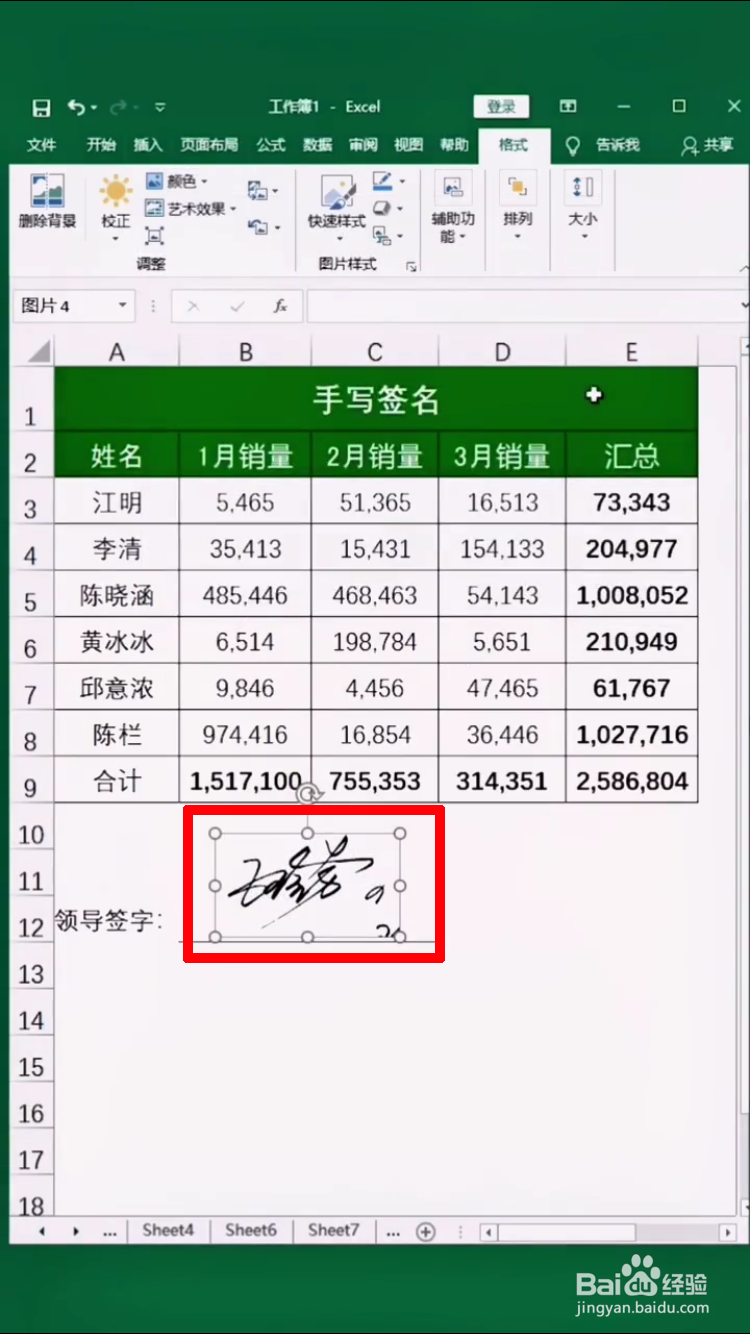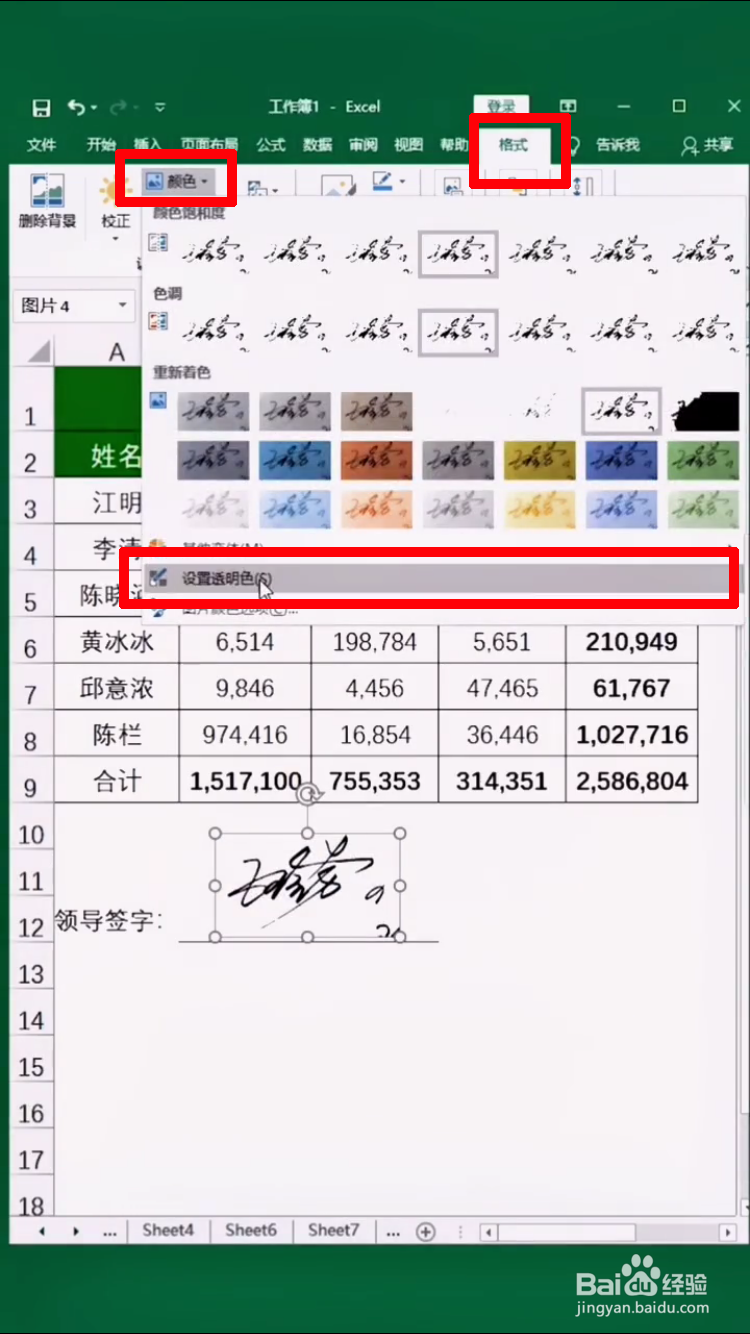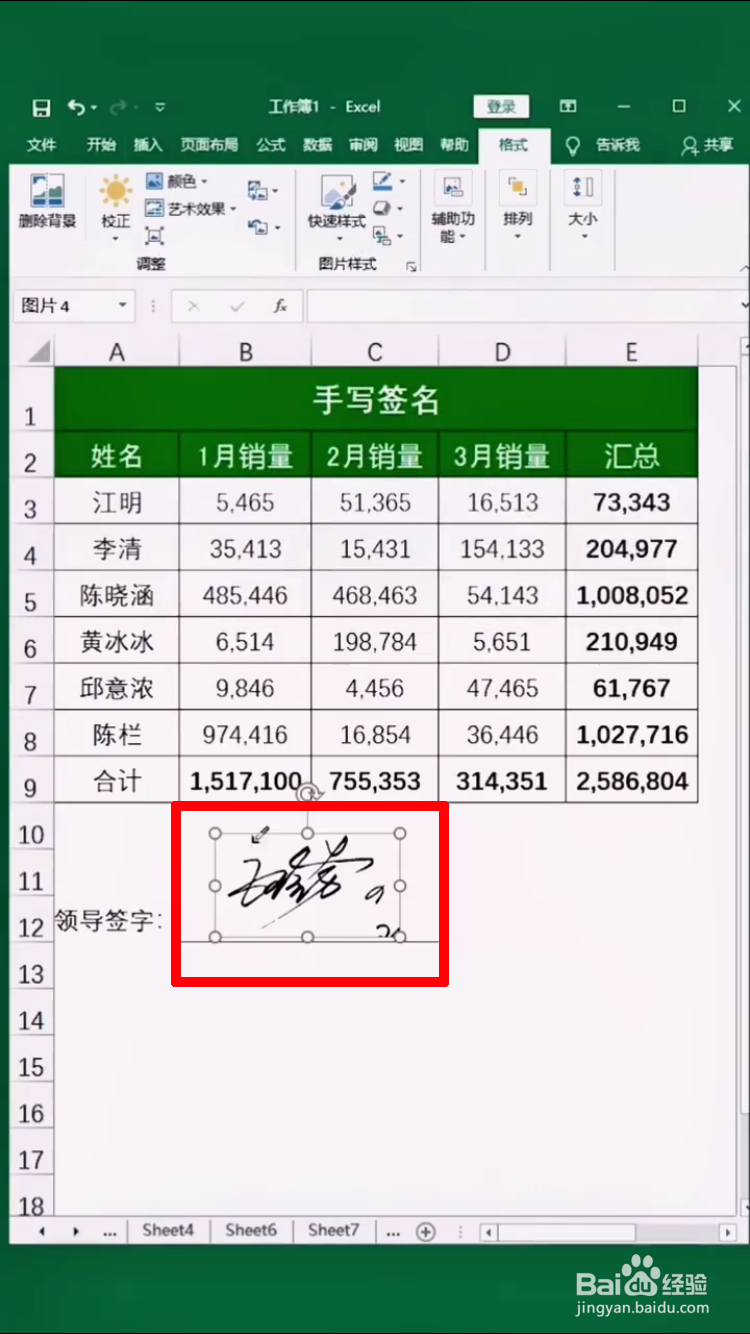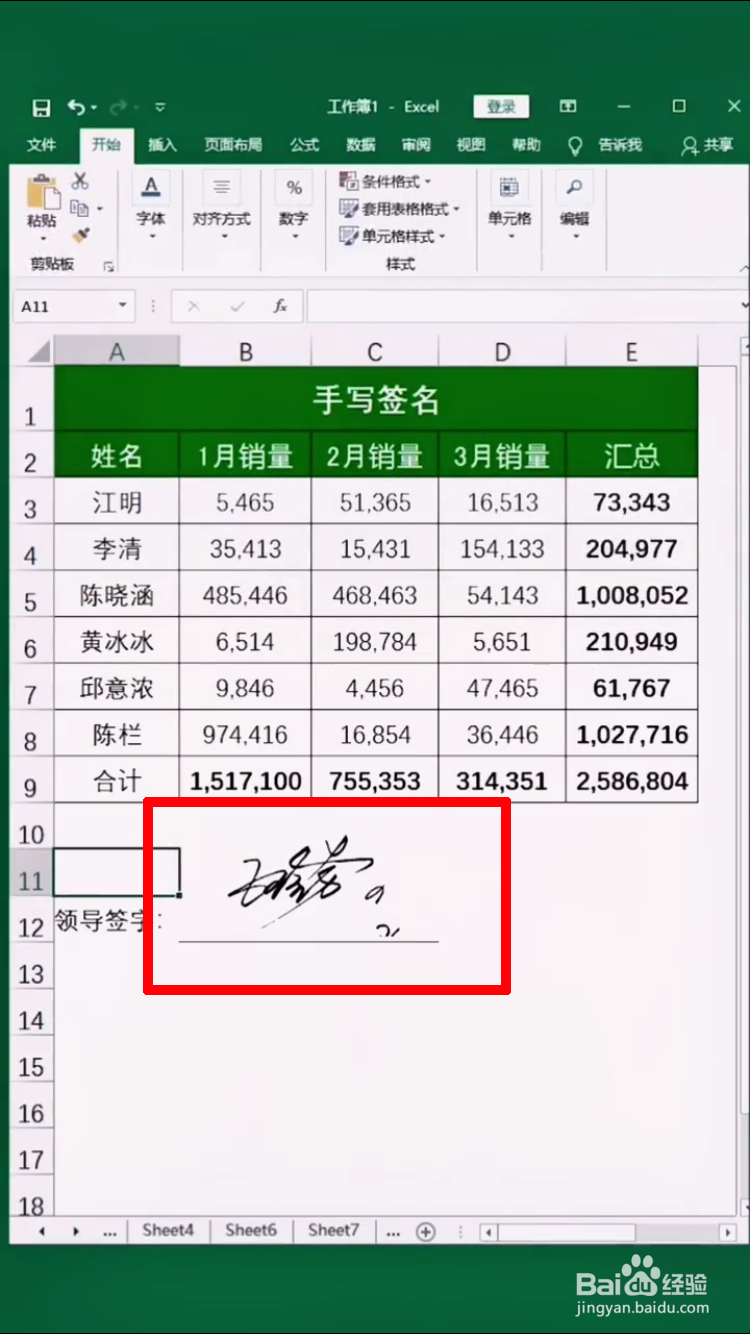Excel中如何制作手写签名
1、首先准备一个带有手写签名的图片,如下图所示。
2、接着依次带年纪“插入”-“插图”-“图片”-“此设备”,如下图所示。
3、再点击带有签名的图片,点击“插入”,如下图所示。
4、接着调整签名图片的大小,放在合适的位置上,如下图所示。
5、再依次点击“格式”-“颜色”-“黑白色”,如下图所示。
6、这样签名图片就变成了黑白色,如下图所示。
7、接着点击“格式”-“颜色”-“设置透明色”,如下图所示。
8、再用鼠标左键单击一下签名图片的空白区域,如下图所示。
9、这样,手写签名就制作好了,如下图所示。
声明:本网站引用、摘录或转载内容仅供网站访问者交流或参考,不代表本站立场,如存在版权或非法内容,请联系站长删除,联系邮箱:site.kefu@qq.com。
阅读量:83
阅读量:71
阅读量:29
阅读量:43
阅读量:34